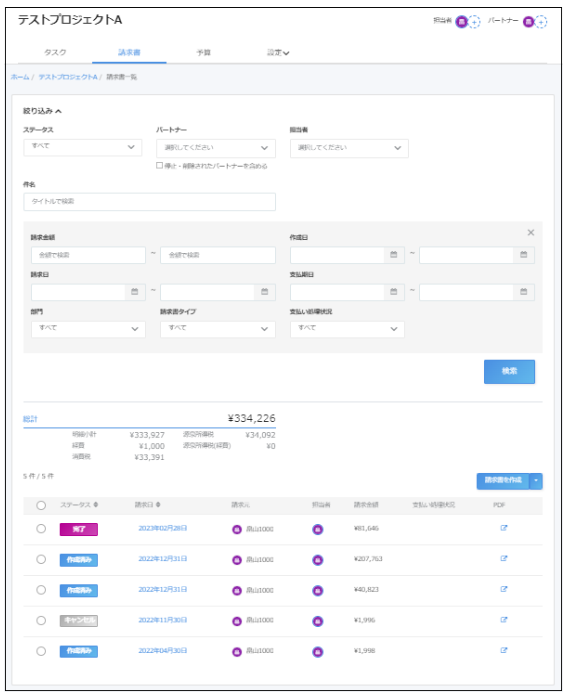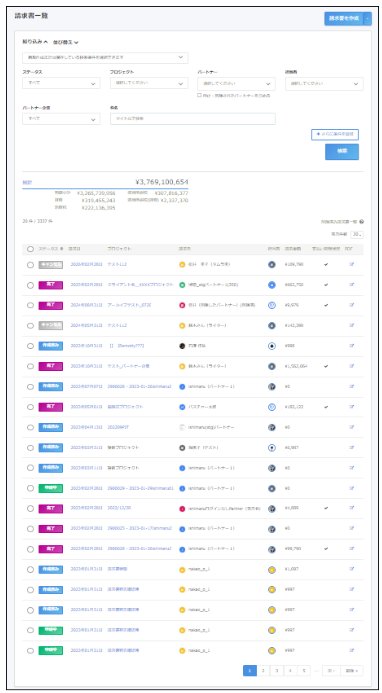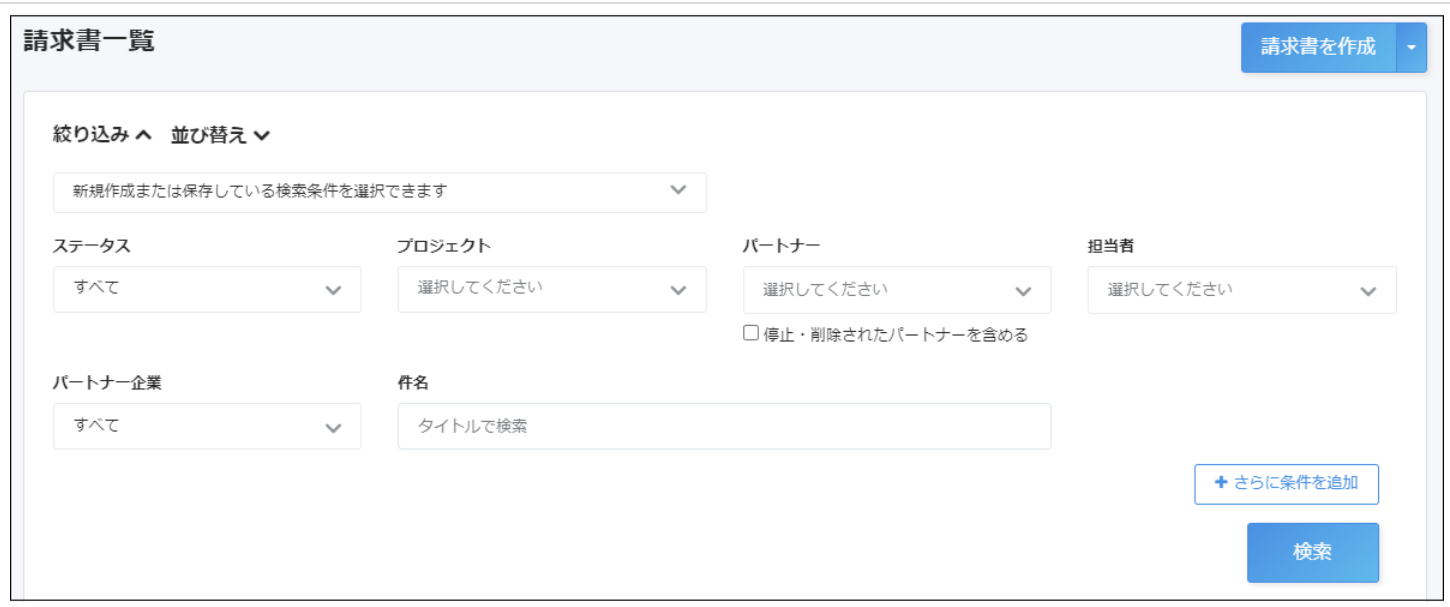請求書の絞り込み検索・検索条件の保存とデフォルト設定・削除済み請求書の表示方法・請求書の並べ替えについて説明します。
【目次】
4. 請求書一覧で絞り込み検索条件をデフォルト設定する・解除する・削除する
📌メモ
以下記載の「パートナー」および「パートナー企業」とは「取引先」です。
【補足】
請求書一覧では絞り込みと並べ替えを同時に利用することが可能です。
絞り込み→並べ替え、並べ替え→絞り込み、どちらの順で操作しても反映します。
1. プロジェクト内で請求書を絞り込む
1-1. ホーム画面で、タスクを絞り込みたいプロジェクトをクリックします。
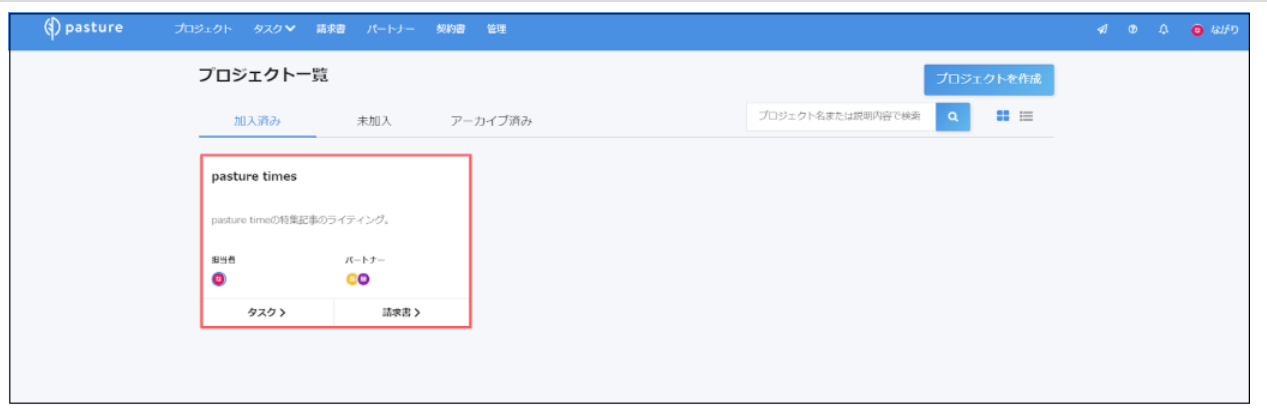
1-2. [請求書]をクリックし、[絞り込み]タブを開きます。

1-3.[ステータス][パートナー][担当者][件名]のうち絞り込む項目を入力します。
📌メモ
1-4~1-7は絞り込み例です。いずれか、または複数を掛け合わせて絞り込むことが可能です。

📌メモ
[停止・削除されたパートナーを含める]にチェックを入れると、停止・削除されたパートナーもプルダウンから選択可能です。
ただし、当該プロジェクトで請求書のやりとりが1度もないパートナーは、チェックを入れても表示されません。
また、停止・削除されたパートナーの請求書が削除されている場合、プルダウンにパートナーが表示されません。
📌メモ
[+さらに条件を追加]をクリックすると、検索項目を増やすことができます。
請求金額・作成日・請求日・支払期日・部門・請求書タイプ・登録番号の有無・支払い処理状況・保存方法の中から、希望の条件で検索することが可能です。
企業で個別にカスタム項目設定や、連携機能をご利用の場合、上記項目以外の項目も表示され、希望の項目で絞り込みが可能です。
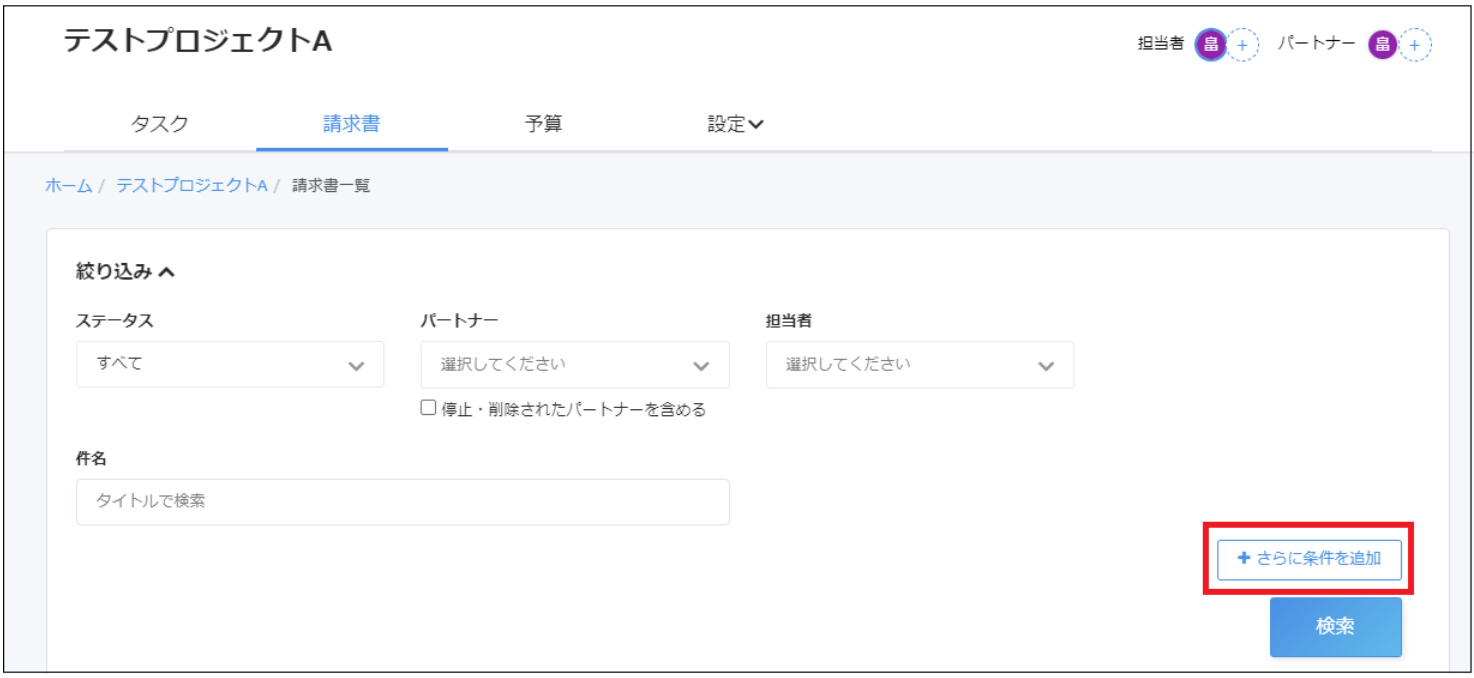

📌メモ
日付項目について一課税期間を通して検索できます。
2つ以上の任意の条件をAND条件で検索できます。
それぞれ値を条件にして検索できます。
日付、金額に関する属性については、値の範囲を条件にして検索できます。
金額欄は必須入力項目となっているため、値が無い場合はゼロとして入力されています。
検索結果の一覧には各書類の記録事項が含まれます。
検索結果には電子取引データの記録事項が含まれます。
1-4. 請求書タイプを指定します。

1-5. 作成日、請求日、支払期日を指定します。
📌メモ
カレンダーマークより日付選択が可能です。

1-6. 請求金額を指定します。

1-7. パートナーを指定します。
📌メモ
パートナー企業も選択が可能です。
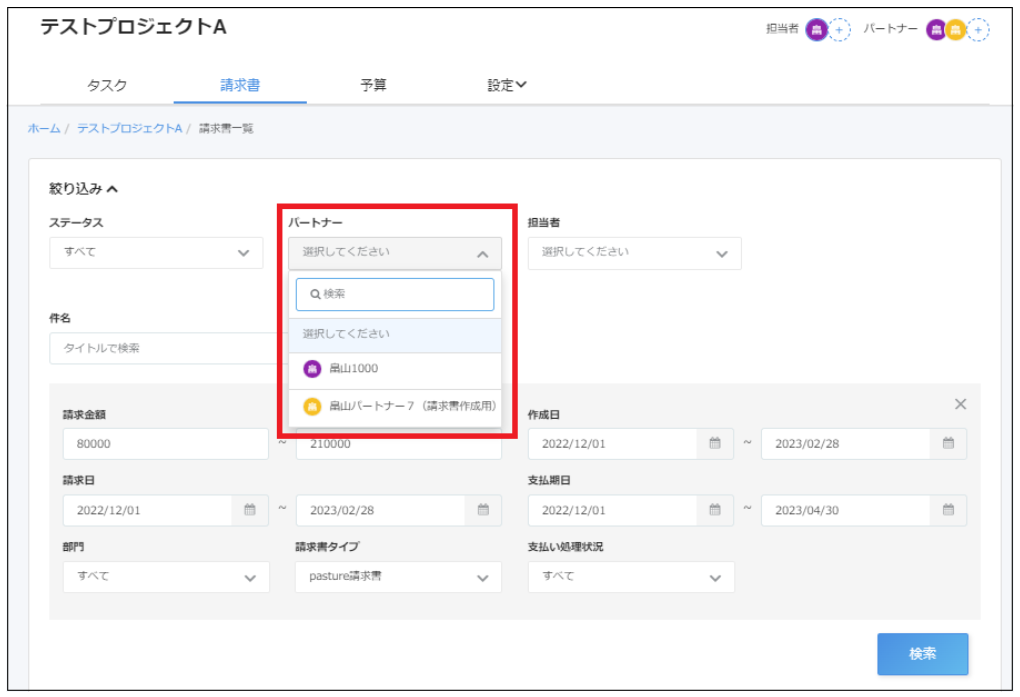
1-8. 条件を指定し[検索]をクリックします。
【検索結果一覧表示画面】
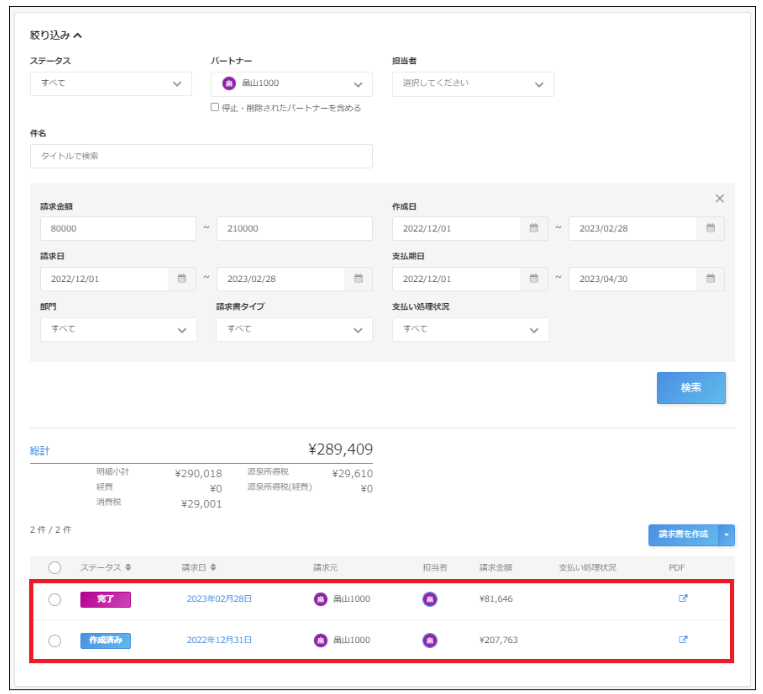
📌メモ
検索条件にヒットしたもののみが、ディスプレイに一覧表示できます。
一覧上の項目のみでなく、全項目のデータがダウンロード可能です。
ダウンロードできる項目についてはこちらをご覧ください。
1-9. 詳細を確認したい請求書を選択します。
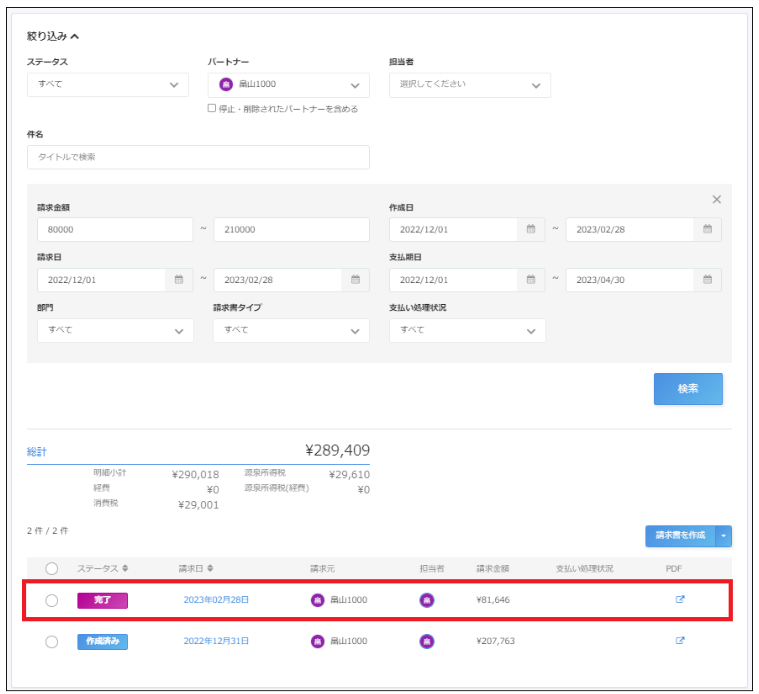
1-10.請求書詳細が表示されます。

1-11.請求書をダウンロードできます。
📌メモ
ダウンロード後、印刷することも可能です。
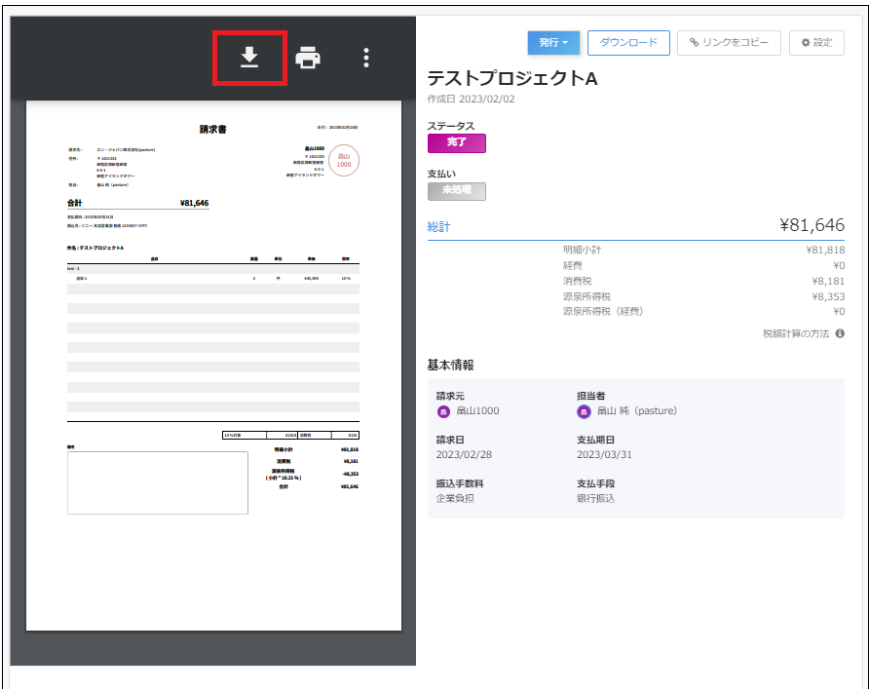
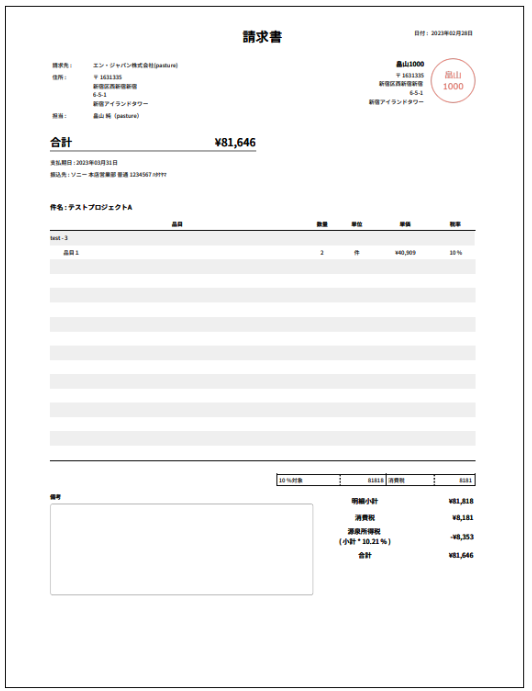
📌メモ
検索条件未設定時は、プロジェクト内の請求書が一覧表示されます。
2. 請求書一覧から請求書を絞り込む
2-1.ホーム画面で[請求書タブ]を開き、[請求書一覧]をクリックします。
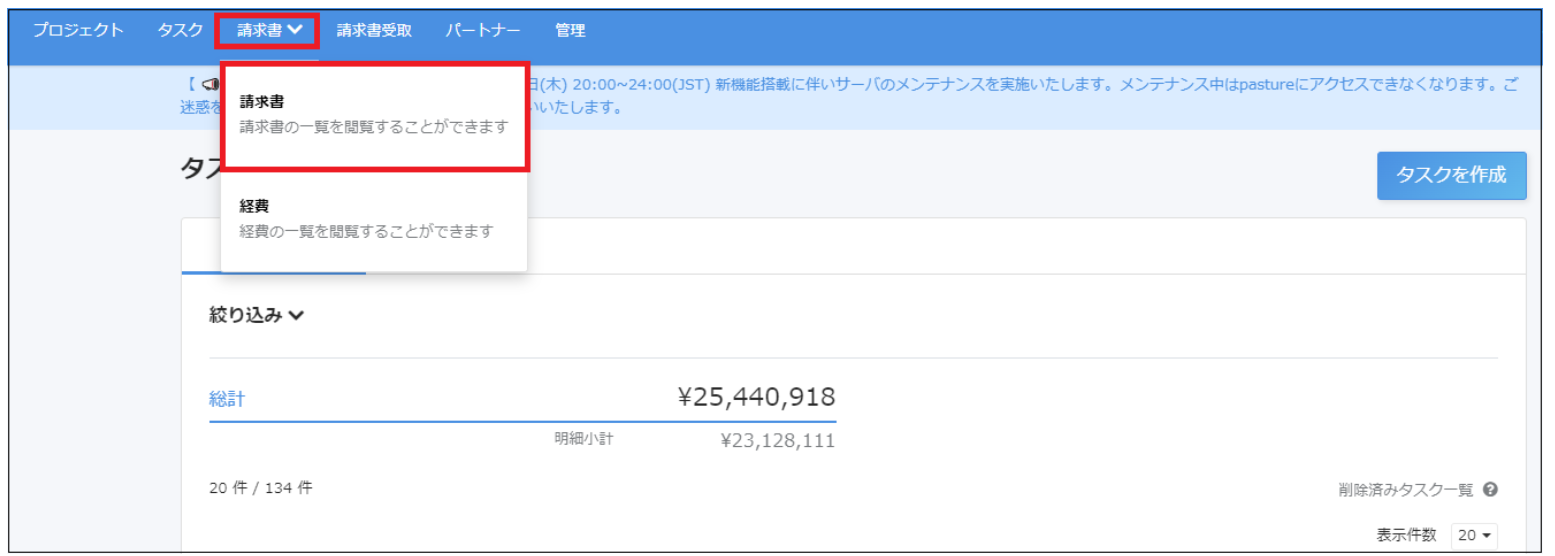
2-2. [絞り込み]タブを開きます。

2-3. [ステータス][プロジェクト][パートナー][担当者][パートナー企業][件名]のうち絞り込む項目を入力します。
📌メモ
2-4~2-7は絞り込み例です。いずれか、または複数を掛け合わせて絞り込むことが可能です。
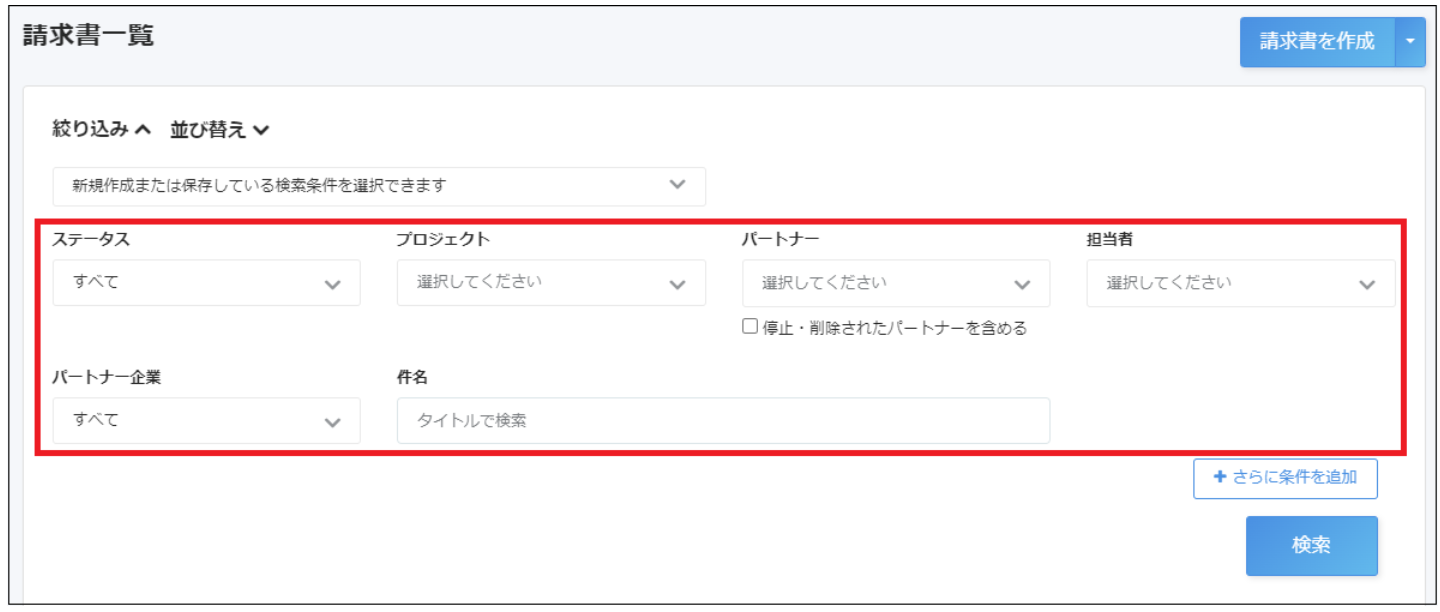
📌メモ
日付項目について一課税期間を通して検索できます。
2つ以上の任意の条件をAND条件で検索できます。
それぞれ値を条件にして検索できます。
日付、金額に関する属性については、値の範囲を条件にして検索できます。
金額欄は必須入力項目となっているため、値が無い場合はゼロとして入力されています。
検索結果の一覧には各書類の記録事項が含まれます。
検索結果には電子取引データの記録事項が含まれます。
📌メモ
[停止・削除されたパートナーを含める]にチェックを入れると、停止・削除されたパートナーもプルダウンから選択可能です。 停止・削除されたパートナーの請求書が削除されている場合、プルダウンにパートナーが表示されません。
[+さらに条件を追加]をクリックすると、検索項目を増やすことができます。
請求金額・(有効設定時のみ)請求承認ステータス・作成日・請求日・支払期日・部門・請求書タイプ・登録番号の有無・支払い処理状況・(連携設定時のみ)freee連携状態の中から、希望の条件で検索することが可能です。
カスタム項目を設定している場合、[タスク品目カスタム項目]が表示され、設定したカスタム項目で検索できます。


📌メモ
表示件数を20件/50件/100件の中から選択できます。
デフォルトは20件表示です。デフォルトの表示件数の変更はできません。

2-4. 請求書タイプを指定します。

2-5. 作成日、請求日、支払期日を指定します。
📌メモ
カレンダーマークより日付選択が可能です。
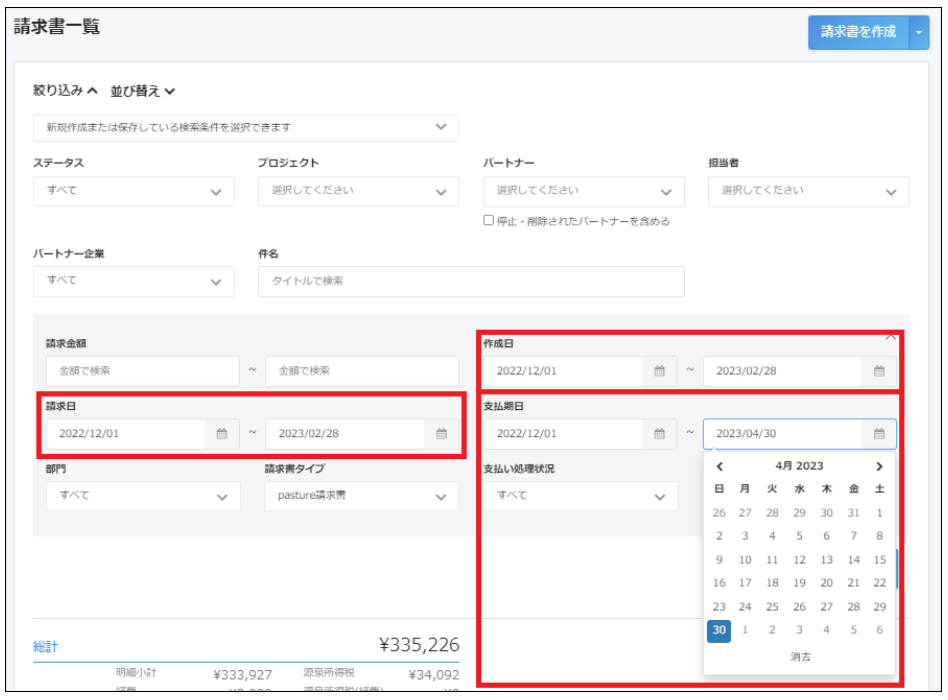
2-6. 請求金額を指定します。

2-7. パートナー、またはパートナー企業を指定します。
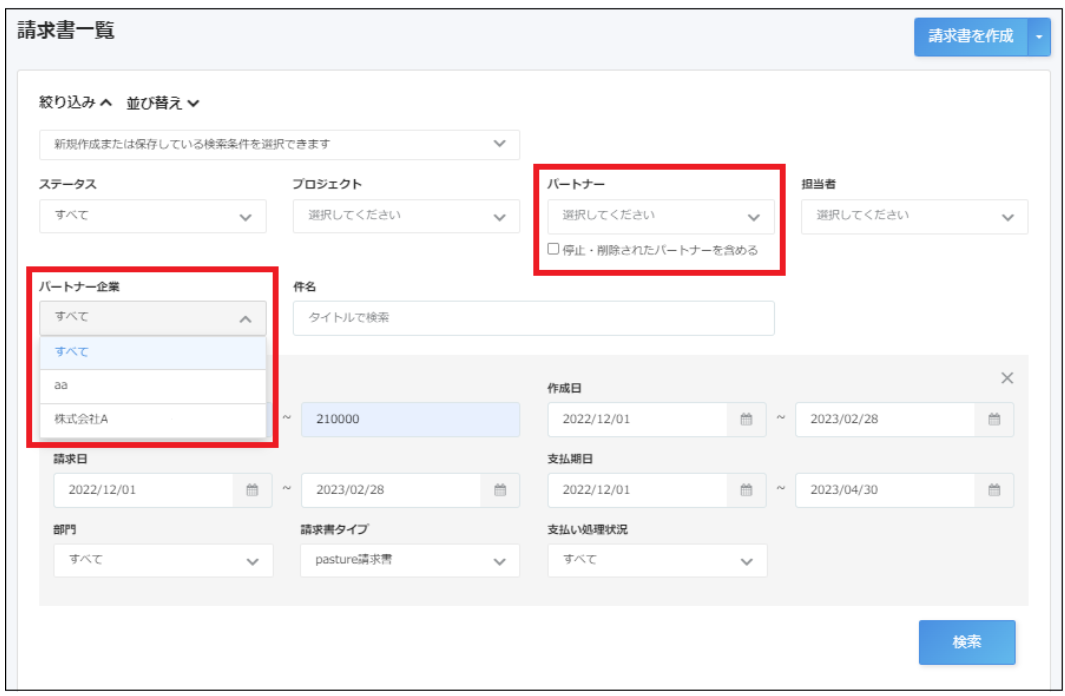
2-8. 条件を指定し[検索]をクリックします。
【検索結果一覧表示画面】
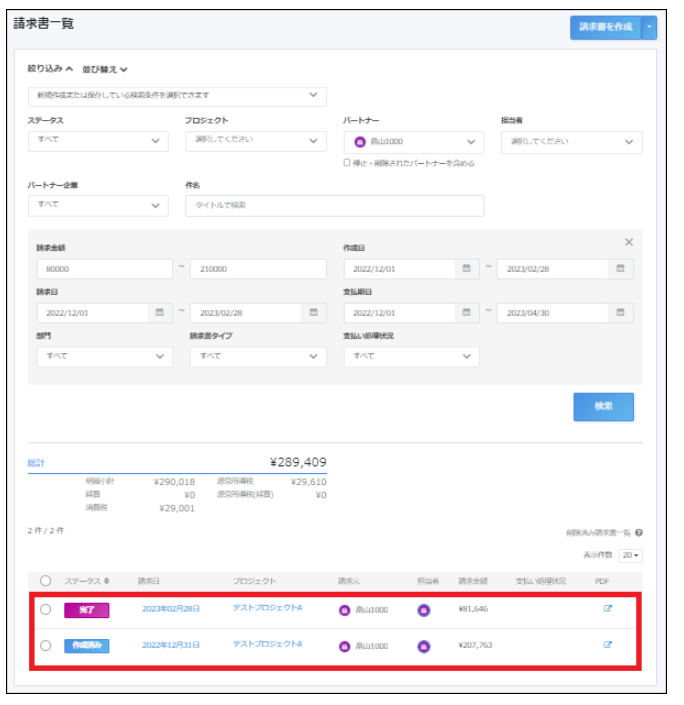
📌メモ
検索条件にヒットしたもののみが、ディスプレイに一覧表示できます。
一覧上の項目のみでなく、全項目のデータがダウンロード可能です。
ダウンロードできる項目についてはこちらをご覧ください。
2-9. 詳細を確認したい請求書を選択します。

2-10.請求書詳細が表示されます。
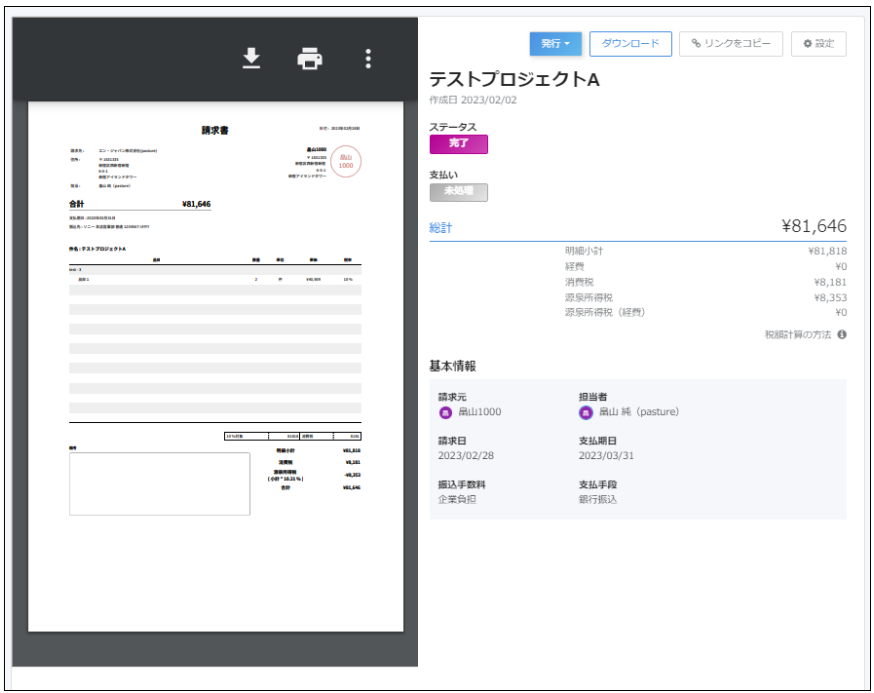
2-11.請求書をダウンロードできます。
📌メモ
ダウンロード後、印刷することも可能です。


📌メモ
検索条件未設定時は、請求書が一覧表示されます。
3. 請求書一覧で絞り込み検索条件を保存する
3-1.最上部の[請求書]をクリックし、[絞り込み]をクリックすると、検索項目が表示されます。

3-2. 絞り込みたい項目を入力またはプルダウンより選択します。
📌メモ
[停止・削除されたパートナーを含める]にチェックを入れると、停止・削除されたパートナーもプルダウンから選択可能です。 停止・削除されたパートナーの請求書が削除されている場合、プルダウンにパートナーが表示されません。
[+さらに条件を追加]内の項目も利用可能です。
3-3. 検索条件項目を開き、[新規作成]をクリックします。

3-4. 検索条件名を入力し、[保存]をクリックします。
📌メモ
保存された検索条件は、貴社内すべての企業ユーザーが閲覧およびデフォルトに設定することができます。
検索条件作成保存と同時にご自身のデフォルトに設定したい場合、[デフォルト設定する]にチェックを入れ、[保存]してください。デフォルト設定は企業ユーザーごとに設定が必要です。お一人の操作で、他の企業ユーザーに反映するものではありません。
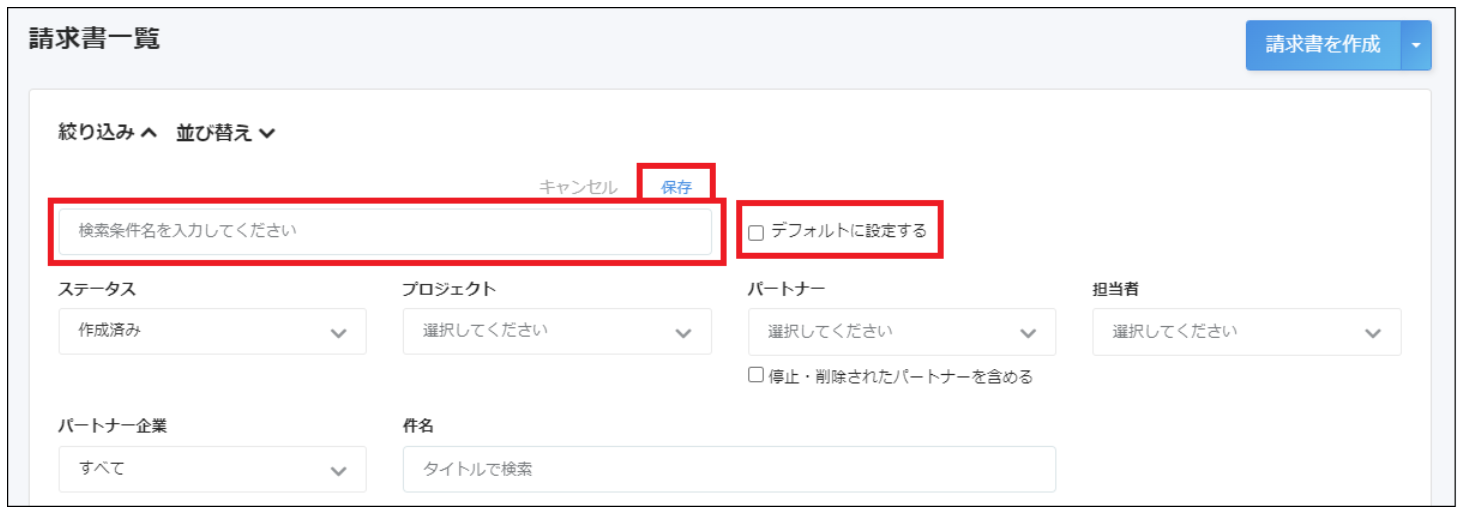
4. 請求書一覧で絞り込み検索条件をデフォルト設定する・解除する・削除する
4-1.最上部の[請求書]をクリックし、[絞り込み]の検索条件項目名をクリックします。
4-2.保存済みの検索条件をデフォルト設定したい場合、[デフォルトに設定]をクリックします。
4-3.デフォルト設定を解除する場合は[デフォルトを解除]、保存済み検索条件を削除したい場合は[削除]をクリックします。
📌メモ
設定されている検索条件を確認したい場合は[詳細]から確認できます。
他の企業ユーザーが保存済み検索条件をデフォルト設定している場合があります。デフォルト設定していた検索条件が削除された場合、デフォルト設定も解除となります。

5. 請求書一覧で削除済み請求書を表示する
5-1.ホーム画面で[請求書]をクリックします。

5-2.[削除済み請求書一覧]をクリックします。

5-3.削除済み請求書が一覧表示されます。
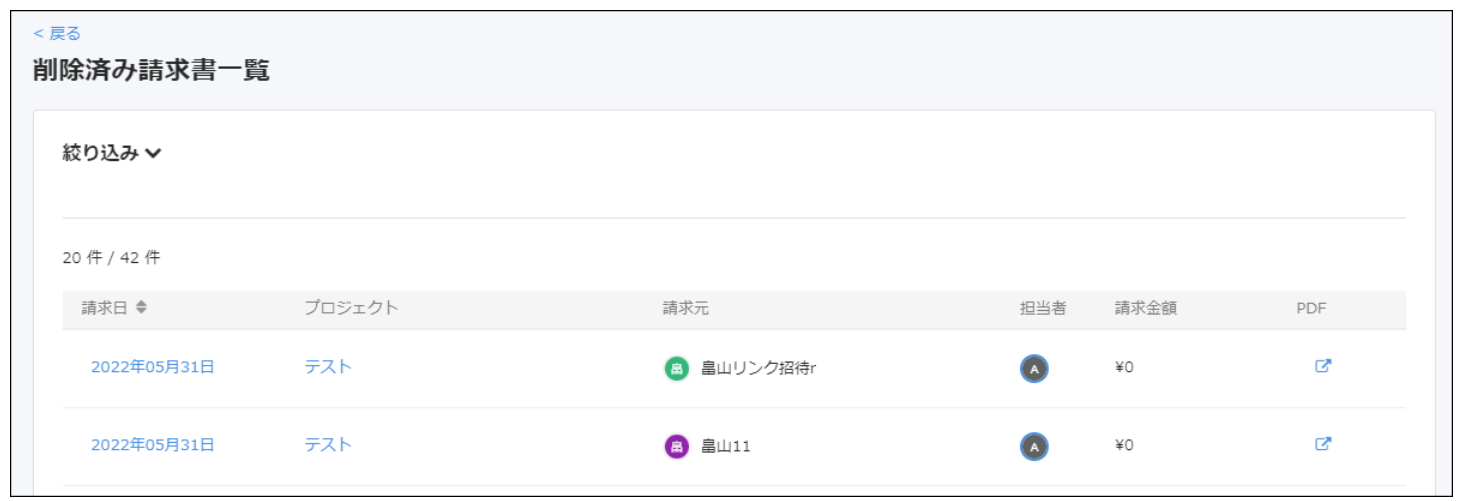
5-4.[絞り込み]をクリックし、条件を選択し、[検索]をクリックします。
📌メモ
絞り込みのパートナー[停止・削除されたパートナーを含める]にチェックを入れると、停止・削除されたパートナーもプルダウンから選択可能です。
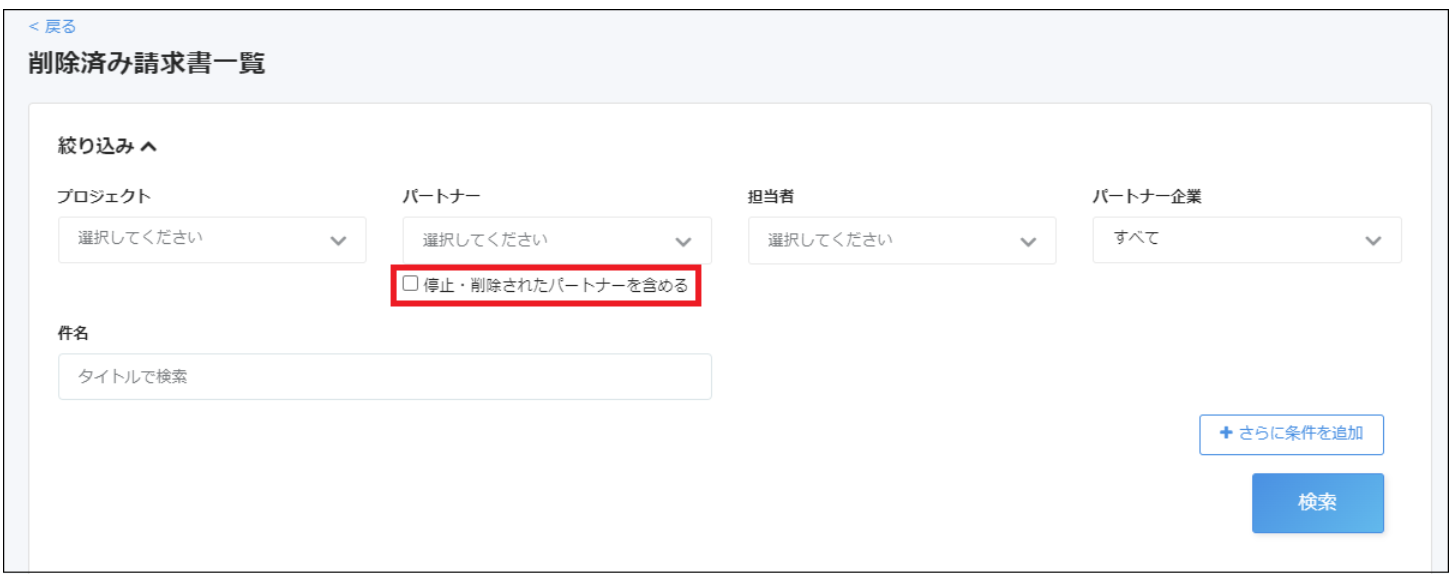
5-5.詳細を確認したい請求書をクリックします。

5.削除済み請求書詳細が表示されます。
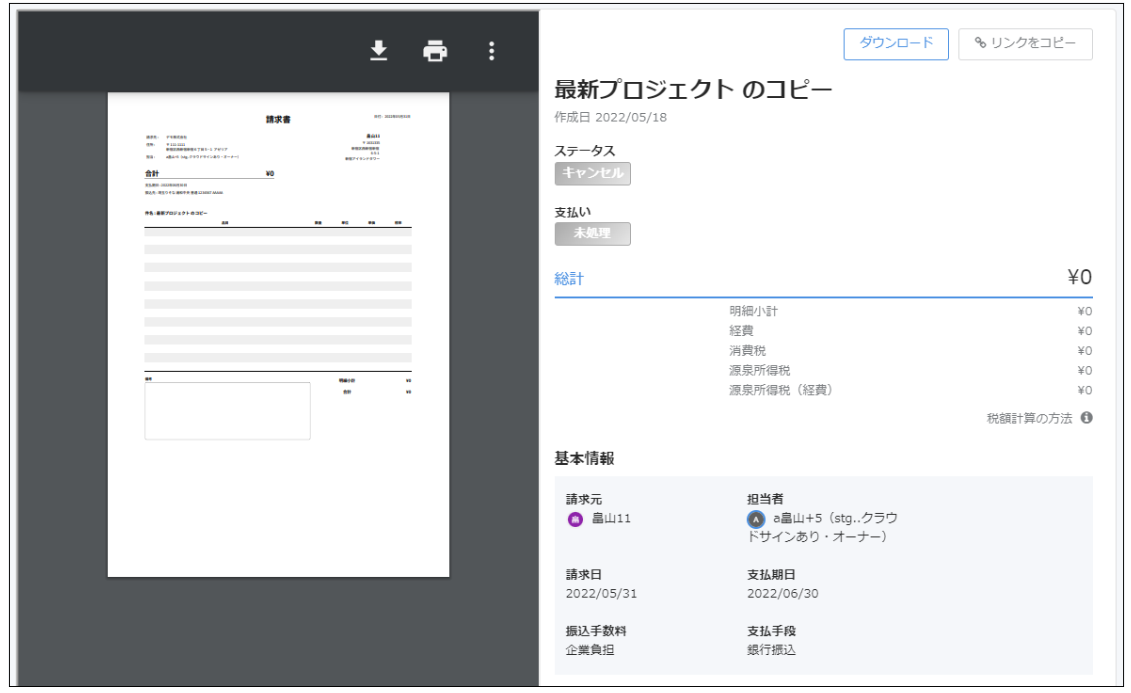
6.削除済み請求書をダウンロードできます。
📌メモ
ダウンロード後、印刷することも可能です。
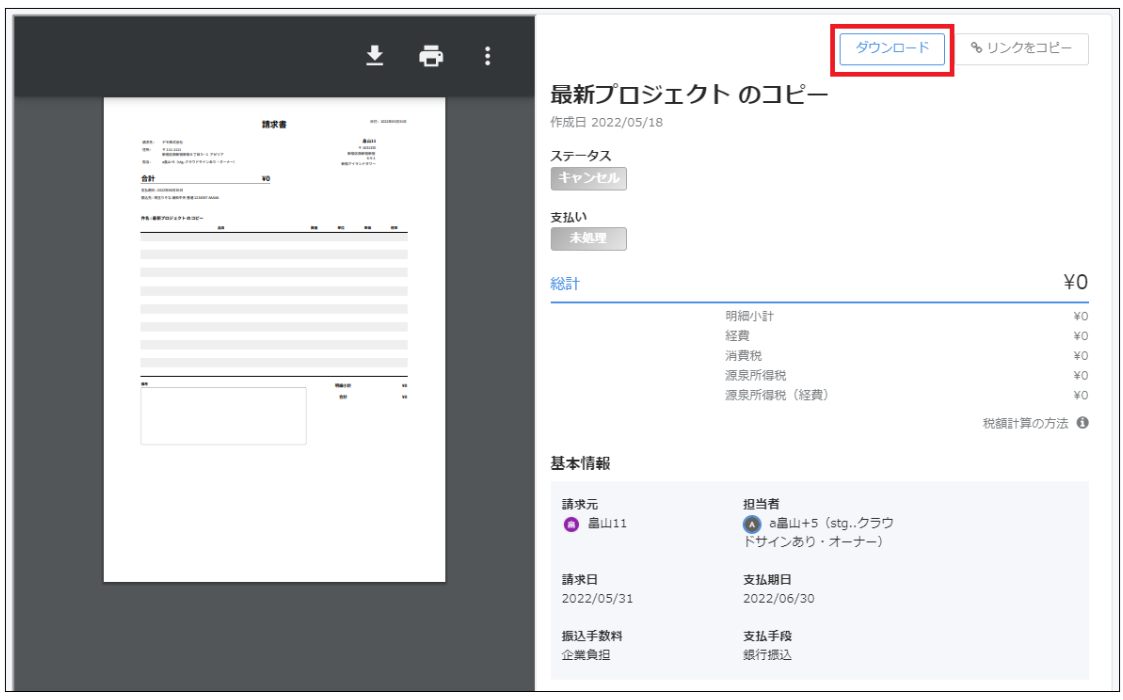
📌メモ
削除済み請求書も絞り込み機能を利用可能です。
削除済み請求書は、データエクスポートで出力できません。
6. 請求書一覧で請求書を並び替える
6-1.最上部の[請求書]をクリックし、[並び替え]をクリックします。
6-2.リストの中から希望の順を選択すると、並び替わります。

📌メモ
一度設定した並び替え順は、次回請求書一覧を開いた時にも保存されます。
以上です。